一键重装系统装不上
在电脑系统出现问题时。可以通过一键重装系统来解决系统问题。但有用户却遇到一键重装系统装不上的情况。那么该怎么办呢?下面就为大家带来一键重装系统装不上的解决方法。
原因一:未关闭杀毒软件
安装系统时会对电脑关键的启动项进行更改。杀毒软件会进行拦截。就会出现系统重装不了的情况。我们只需将全部的杀毒软件关闭即可。
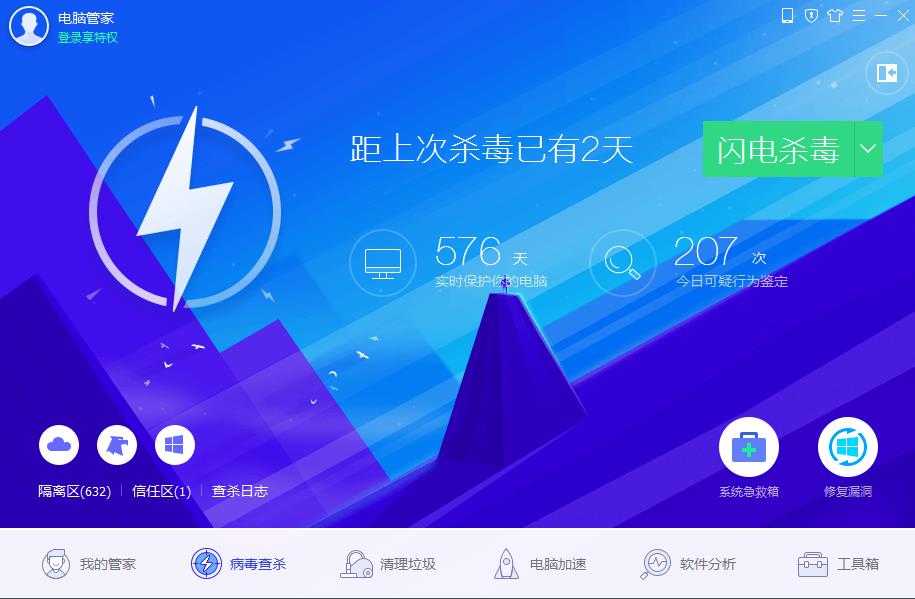
原因二:电脑只有一个C盘或者将一键重装系统软件系统镜像安装到C盘
重装系统会格式化系统盘C盘。如果系统软件放到C盘。就无法正常使用。我们需要将其移动大到C盘之外的盘符。如果只有一个C盘需要重新分区。我们可以使用系统自带的分区工具分区。

原因三:电脑是UFEI+GPT分区引导模式
系统重装不了的大部分原因是电脑预安装的win10系统想换成win7。使用一键重装系统软件一键重装时就会提示本机不支持。其实现在的电脑基本上都是UFEI+GPT分区引导模式。想要安装win7系统需要将其更改为传统BIOS+MBR分区模式。下面来看看操作方法。
操作步骤
01 用户首先在另一台可以上网的电脑上打开浏览器。然后搜索云骑士官网。在官网下载云骑士装机大师软件。

02 在软件位置双击打开云骑士软件。U盘插入电脑并点击右上角的启动U盘按钮。
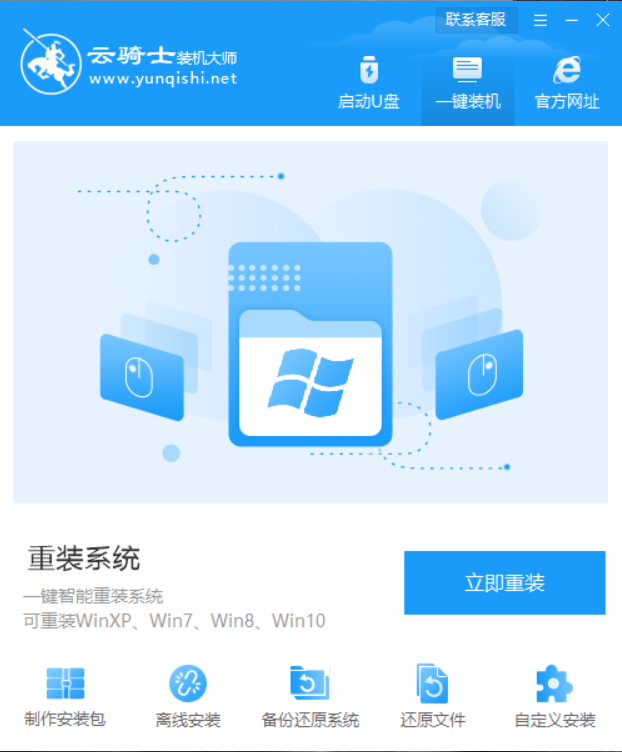
03 在U盘模式。系统会自动检测U盘型号。点击制作U盘启动盘。
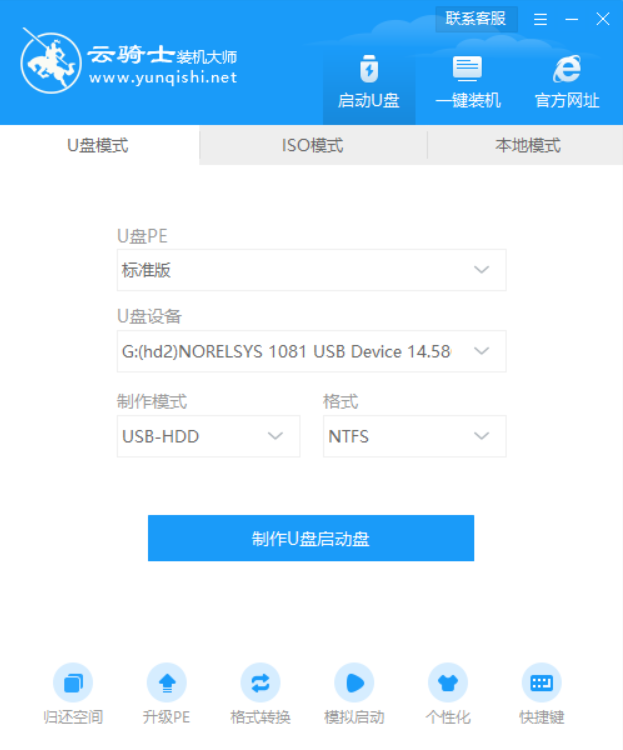
04 这里Windows xp/win7/win8/win10系统的各个版本都可以选择。这里选择win7系统。点击开始制作。
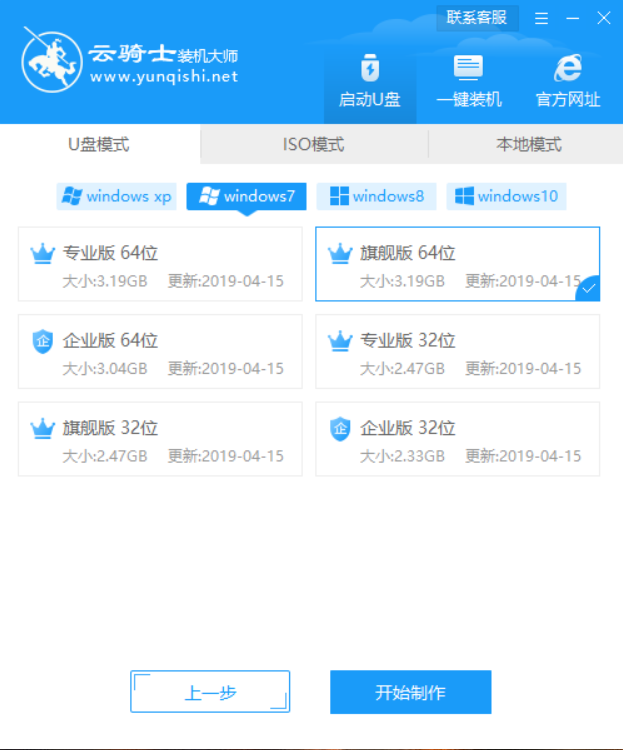
05 接下来会弹出提示框。点击确定。

06 接着下载U盘PE系统和镜像文件。因为文件比较大需要的时间比较长。使用请耐心等待。
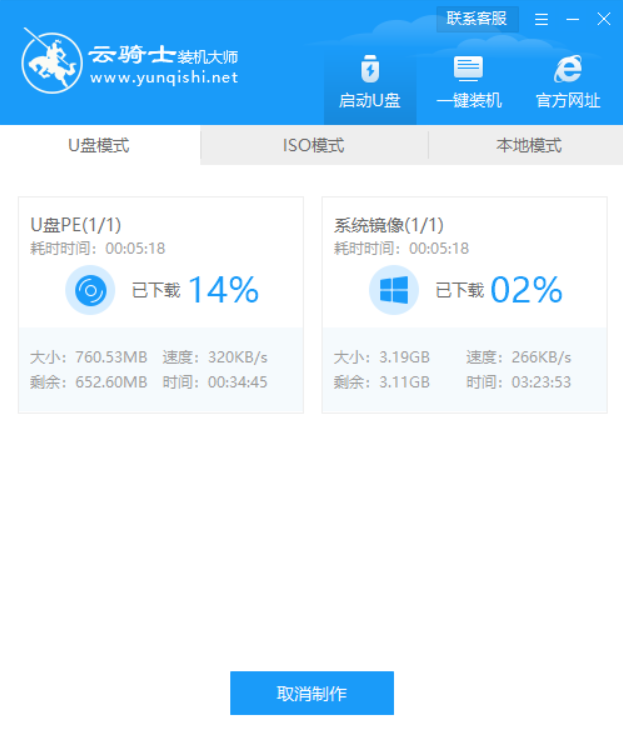
07 制作完成后弹出一个提示窗口。说明U盘启动盘已经制作成功。点击预览可模拟U盘PE系统启动界面。记住软件所提示的U盘启动快捷键。这里先不要拔出U盘。重启电脑。电脑启动时长按U盘启动快捷键进入U盘启动界面。
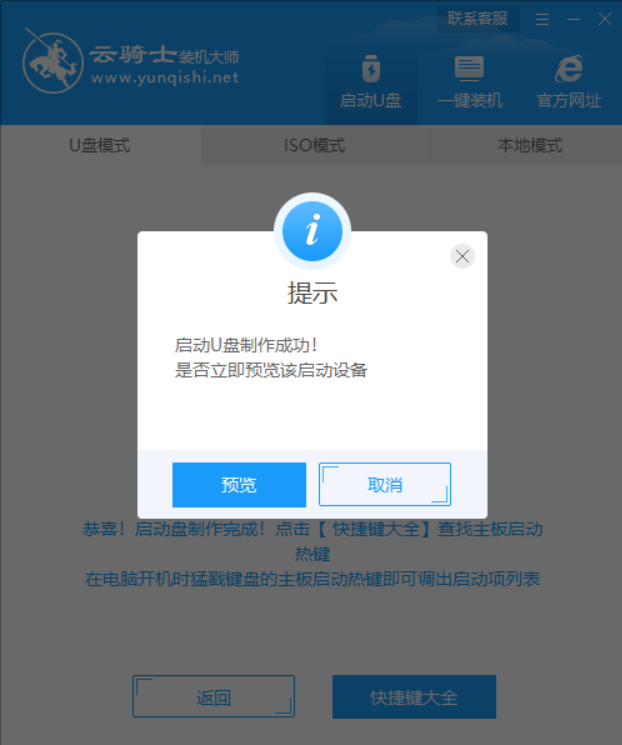
08 进入BIOS修改以下选项:Secure Boot改成Disabled。禁用安全启动;CSM改成Enable或Yes。表示兼容;Boot mode或UEFI mode改成Legacy。表示传统启动方式;OS Optimized Defaults改成Disabled或Other OS。禁用默认系统优先设置;部分机型需设置BIOS密码才可以修改Secure Boot。找到Set Supervisor Password设置密码;按下F10键保存退出。
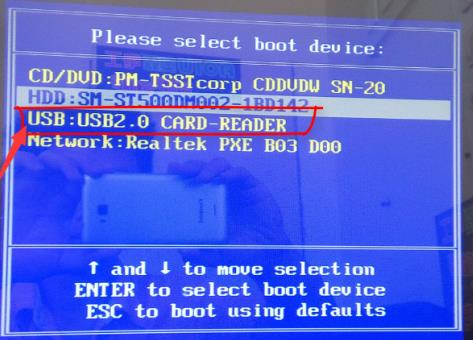
09选择windows 10 PE进入系统。
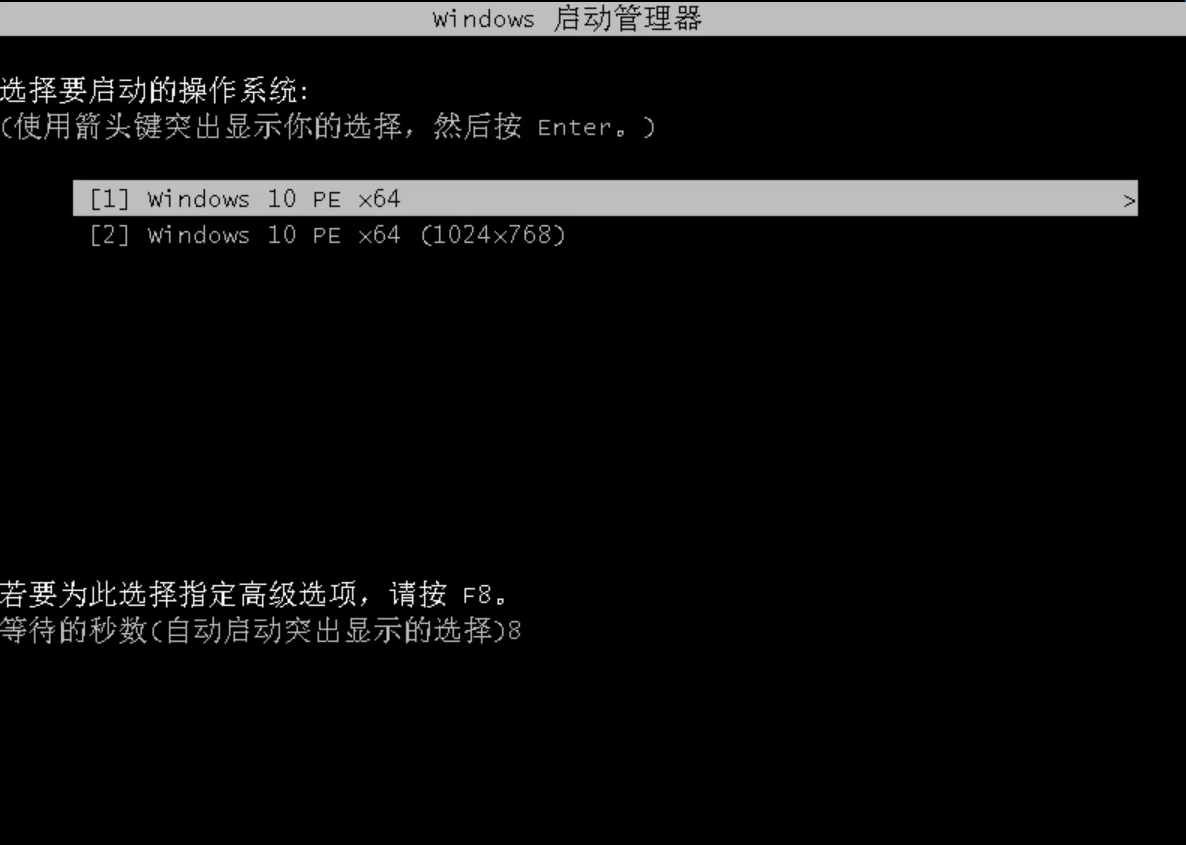
10 进入PE系统后打开PE桌面的分区大师工具—点击你的硬盘—点击上面的硬盘选择转换分区表格式为MBR格式。也可以使用快速分区。将硬盘划分为三个分区。
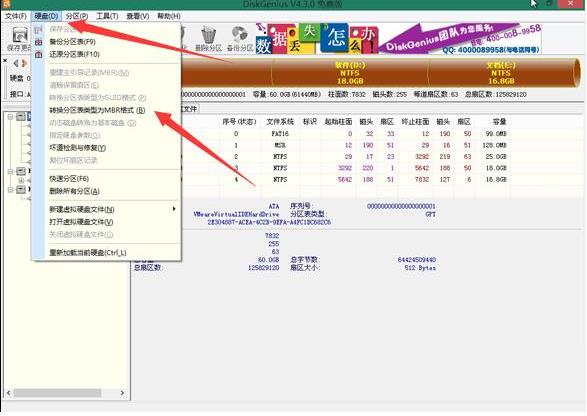
11 然后打开云骑士装机大师。软件会自动搜索系统镜像打开。选择win7系统镜像后点击安装。

12 点击开始安装。
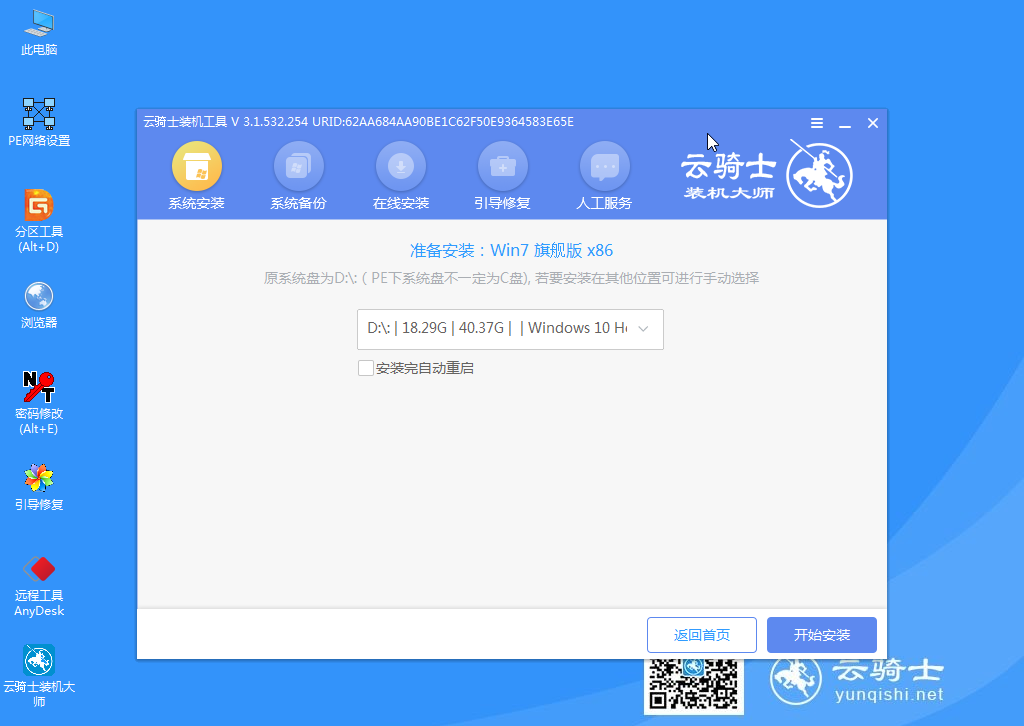
13 这里请耐心等待。
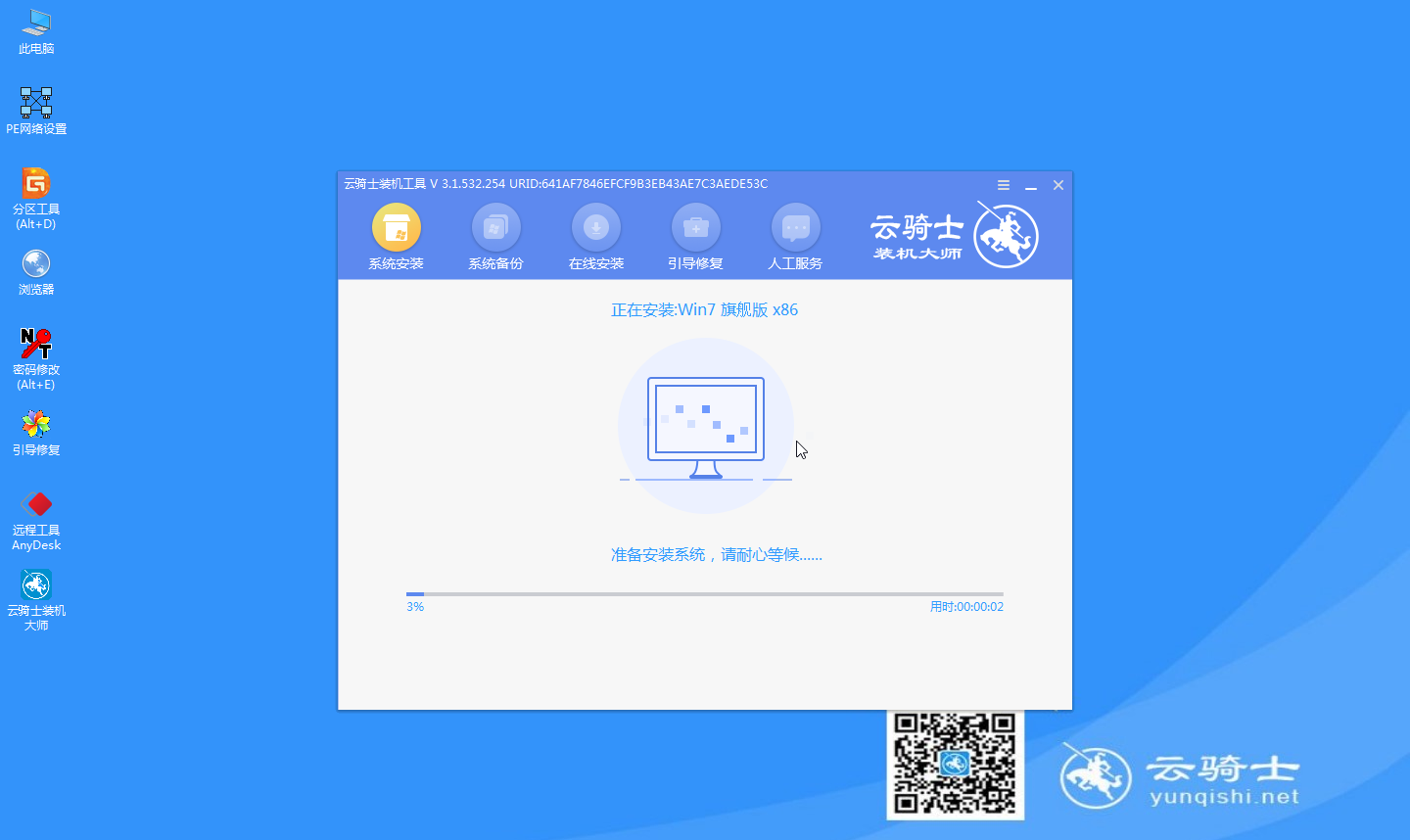
14 安装完成之后点击立即重启并且拔出U盘。
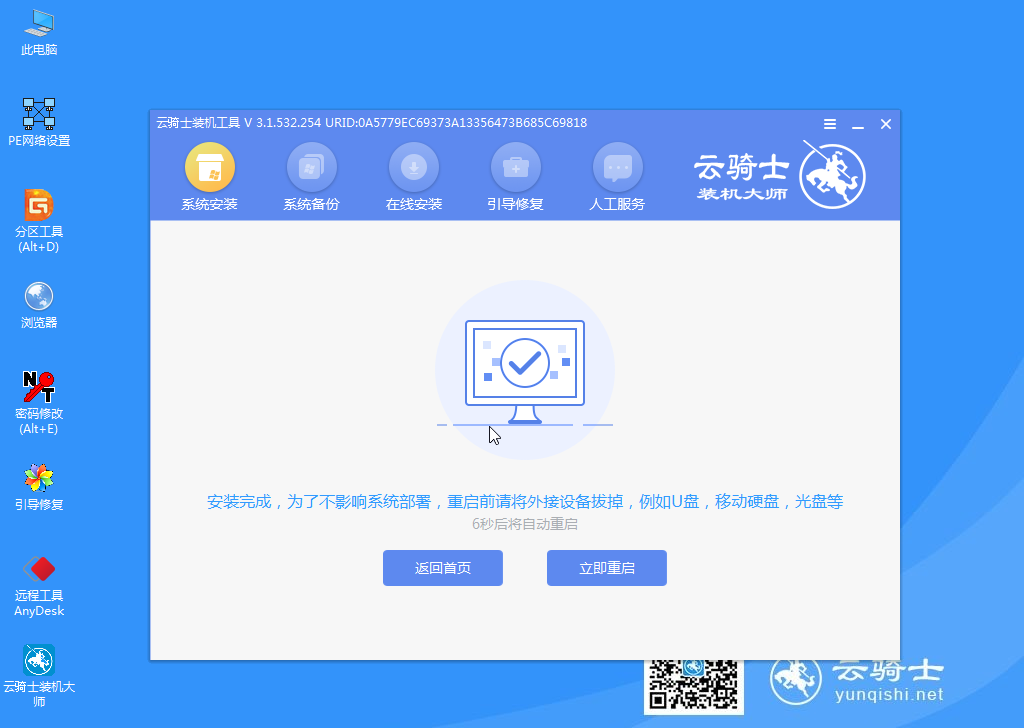
15 然后无需操作等待系统自动安装成功。进入桌面即完成系统重装。














